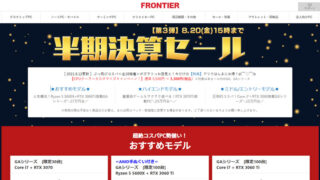パソコン工房が販売するゲーミングPC、LEVEL-R05A-117-RBXを購入しました。
プロゲーミングチーム「ZETA DIVISION」とコラボした、アクリルパネルとライティングパーツを標準搭載した「RGB Build」モデルです。
性能はもちろん、見た目のカッコ良さにもこだわってゲーミングPCを選びたい方は、ぜひご覧ください。
こちらの記事は旧モデルのレビューです。最新モデルのレビューはこちらをご覧ください。
LEVEL-R05A-117-RBXの概要と特徴

LEVEL-R05A-117-RBXがどういったパソコンなのか、特徴を整理すると以下の通り。
RGBライティングパーツを標準搭載
人気ゲームが高画質でサクサク快適
設定を工夫すればライブ配信も可能
USB Type-Cポートが2つも使える
スペックだけで考えると少々割高
基本的なスペックからケースの構造、実際に人気ゲームを動かして計測したフレームレートまで、順に詳しくご説明します。
スペック
今回購入したモデルの基本スペックは以下の通り。
| OS | Windows 10 Home 64ビット |
|---|---|
| CPU | Core i7-11700 |
| GPU | GeForce RTX 3060 |
| メモリ | 16GB(8GB×2) |
| ストレージ | 1TB NVMe SSD |
| 販売価格 | 222,178円(消費税・配送料込) |
CPUとGPUの細かい情報を知りたい方は、こちらをご覧ください。
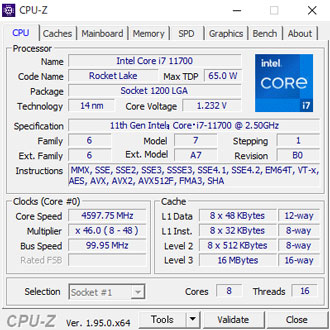
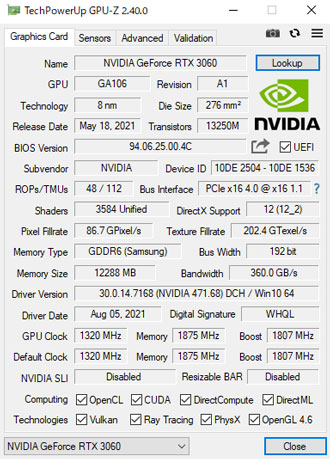
メモリとストレージは必要十分な容量が搭載されていますが、注文時のカスタマイズで増設も可能。
ゲームはもちろん、動画編集やライブ配信などにも挑戦できるミドルスペック構成です。
通常モデルとのちがい

「RGB Build」モデルと通常モデルのスペックや価格を比較すると以下の通り。
| モデル | LEVEL-R05A-117-RBX | LEVEL-R059-117-RBX |
|---|---|---|
| CPU | Core i7-11700 | |
| GPU | RTX 3060 | |
| メモリ | 16GB(8GB×2) | |
| ストレージ | 1TB NVMe SSD | |
| アクリルパネル | 〇 | – |
| ライティング | 〇 | – |
| 販売価格 (税・送料込) | 222,178円 | 193,578円 |
今回購入したモデルの場合、約3万円の差があります。
アクリルパネルやライティング対応パーツが搭載されているというだけで、CPUやGPUといった基本的なパーツ構成にちがいはありません。
はっきり書いてしまうと、コスパという点では通常モデルを買ったほうが断然お得です。
多少高くても見た目のカッコよさにこだわりたいなら、「RGB Build」モデルがおすすめです。
パソコンの仕様および価格は時期によって変動します。最新情報は必ず公式サイトでご確認ください。
ケース外観

ここからはLEVEL-R05A-117-RBXの外観をご紹介します。
パソコン工房が販売するゲーミングPCではおなじみの、InWinのBWR146が使われています。

正面から見て左側にはアクリルパネルを搭載。
強化ガラスパネルと比べると、高級感やクリアさでは若干劣ります。
軽くて割れにくいという点はメリット言えるでしょう。


標準のサイドパネルとアクリルパネルは選択式で、好みに合わせて選べます。
とはいえせっかく「RGB Build」モデルを買ったのなら、アクリルパネルを使わないという選択肢はありません。
エアフローという点ではメッシュ状になっている標準パネルのほうがよさそうです。
仕様上の寸法は高さが約432mm、奥行きが約477mm、横幅が約190mm。
ATX規格のミドルタワーなのでそこそこ大きいです。
見た目通り重たいので、パソコンを持ち上げるときは腰を痛めないように気をつけてください。

天板は平面で、空気穴などもありません。
ちょっとした小物類を飾ることもできます。

底面のメッシュパーツ×2は取り外しが可能。
構造上、どうしてもほこりがたまりやすい個所なので、掃除しやすいのは便利です。
インターフェイス

ケース前面にはDVDスーパーマルチドライブが標準搭載されています。
見積画面で光学ドライブを「なし」にすれば、1,100円(税込)安くなるので、不要な方は外しておきましょう。
+7,678円(税込)~でブルーレイドライブにカスタマイズすることも可能です。

USBポート類はケースの天面に用意されています。
- USB 3.0
- USB 2.0 ×2
- ヘッドホン
- マイク
欲を言えばUSB3.0のポートはもうひとつ欲しかったところ。

誤動作を防ぐためなのか、電源ボタンは目立たない位置にあります。

背面の主なインターフェイスは以下の通り。
- USB 2.0 ×4
- USB 3.1(Type-A)×3
- USB 3.1(Type-C)×1
- USB 3.2(Type-C)×1
- 2.5GBASE-T LANポート ×1
- DisplayPort ×3
- HDMI ×1
Type-Cに対応したポートが2つも用意されているのは非常に便利です。
ただし、標準仕様では無線でインターネットにつなげられず、Bluetoothも非搭載という点に要注意。
注文時に無線LAN子機を+2,618円(税込)~で選べるので、必要な方は追加しましょう。
通信速度にこだわるなら、WiFi 6に対応した拡張カードをAmazonなどで購入して、自身で改造するという選択肢もあります。
ケース内部

ケース内部はご覧の通り。
マザーボードはASUSのPRIME Z590-Aと思われるものが使われていました。


大型のグラフィックカードも搭載できるように、光学ドライブやシャドウベイが絶妙に配置されています。

ケース前面にも120mmのLEDファンが2台搭載されていました。

光るパソコンの宿命ですが、ケース内部のケーブルはかなりごちゃついています。
ストレージを増設したり、さらに光るパーツを追加するなど、改造する場合はケーブル整理に苦労させられそうです。
CPUクーラー

CPUクーラーはCOOLER MASTERのHyper 212 EVO V2ですが、InWinのRGBファン(120mm×2)に交換されているようです。
Cyberpunk 2077のような重いゲームを動かしているときも70℃前後をキープできていたので、まずまずの冷却性能といったところ。

少し気になったのがケースの背面。
CPUクーラーを交換するときはバックパネルの脱着が少々やりづらそうです。
グラフィックカード

グラフィックカードは玄人志向のツインファンタイプ(GK-RTX3060-E12GB/OC/WHITE)を搭載。
傾きやグラつきが発生しないよう、RGB対応のグラボステー(メーカー不明)も搭載されています。

白いグラボはカッコいいです。
メモリ

メモリはヒートシンク非搭載のシンプルなものが2枚(8GB×2)刺さっています。
CPUクーラーのケーブルが重なっていて、メモリの交換や増設が非常にやりづらいです。
ゲームがメインなら16GBでメモリ不足を感じる場面は滅多にないものの、動画編集などで必要性を感じたら32GBに増設しても良いでしょう。
ストレージ

M.2 SSDにはマザーボードのヒートシンクが使われています。

グラボとヒートシンクを取り外してみると、Intelの660pシリーズと思われるものが搭載されていました。
標準仕様で1TBと十分な容量が搭載されていますが、ゲームをたくさんインストールしたり、動画素材をたくさん保存したい方はカスタマイズで増設がおすすめです。

3.5インチと2.5インチに対応したシャドウベイは4台分。
ゲーム用途なら十分すぎる容量といえるでしょう。
電源

電源はEnhance社製の700W(80PLUS BRONZE)を搭載。
NVIDIAの公式サイトによると、RTX 3060搭載マシンの推奨電源は550Wなので多少余裕を持たせているようです。
+2,178円(税込)で700W(80PLUS GOLD)にカスタマイズできるので、予算に余裕があるなら検討してみてください。
RGBライティングの設定方法

ここからは「RGB Build」モデルの醍醐味といえる、RGBライティングについてご紹介します。
最初からコラボモデルのイメージカラーに設定されているのかと思っていましたが、ASUSの「Armoury Crate」をインストールして自身で設定しないといけません。
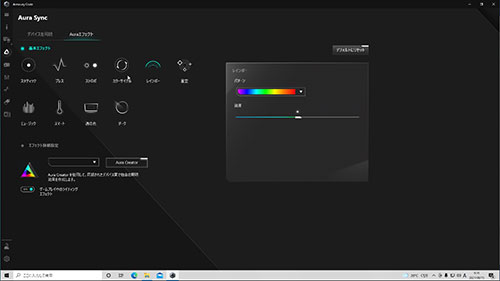
レインボーカラーや点滅、CPU温度に合わせた発光など、好みに合わせてカスタマイズが可能。
もちろんライティングを消すこともできます。
Armoury Crateはライティング設定以外でも役立つので、初期設定が終わったらASUS公式サイトからダウンロードしておきましょう。


ASUSのPRIME Z590-Aはシャットダウン後も一部分が控えめに発光します。
設定を変更すれば、完全にライティングを消せると思われます。
ライティング対応パーツ
RGBライティングに対応しているパーツは以下の通り。


写真では少々わかりづらいですが、マザーボードも一部が発光しています。


LEDテープは両面テープで張り付けられているようで、位置を調整することもできそうです。
グラボは別途設定が必要
今回少し気になったのがグラボのライティング設定。
初期状態ではArmoury Crateで制御ができず、グラボ専用の制御ソフト(Xtreme Tuner)を別途インストールしました。


グラボにはRGB用のピンが搭載されているので、専用ケーブルでマザーボードと接続すれば、発光パターンや色などを同期できる模様。
メーカー側もいろいろ制約があるのかもしれませんが、Armoury Crateで一括制御できるように、最初からケーブルをつなげた状態で発送してほしい。
グラボのライティング設定については、英語で書かれた簡単な説明書が1枚同封されているのみで、PC初心者の方は迷いそうです。
Xtreme Tunerもいまいち挙動が不安定だったり、RGBライティングが売りなのに、設定方法に関する対応は若干不親切に感じました。
Xtreme TunerはGALAXの公式サイトからダウンロードできます。
コラボモデルの発光イメージ
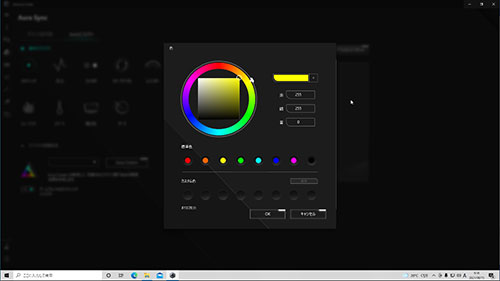
今回筆者が購入したのはZETA DIVISIONとのコラボモデルですが、パソコン工房ではほかにも多数のコラボモデルが販売中。
Armoury Crateで自由に色を変えられるので、人気のコラボモデルのイメージカラーを再現してみました。


PPエンタープライズとのコラボモデルがもっと早く発表されていれば、間違いなくこちらを買っていました。(特典のミニ写真集欲しかった・・・)


コラボモデルといっても、実態は壁紙やステッカーなどのおまけがついてくるだけで、パソコンそのものは変わりません。
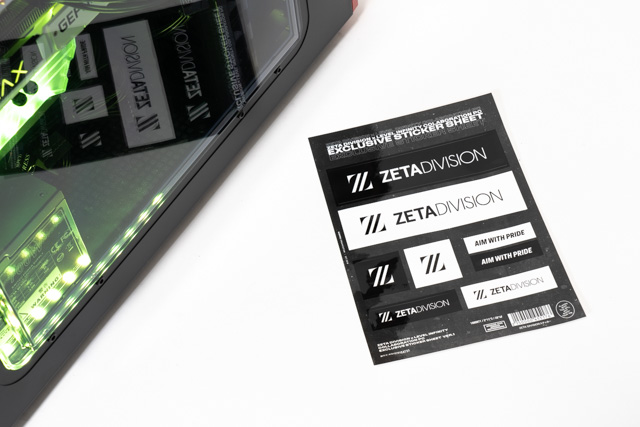
今後もプロゲーミングチームや人気ストリーマーなど、コラボモデルが増えていくのではないでしょうか。
ZETA DIVISIONのカラーは指定通りのRGBに設定していますが、その他のコラボモデルは筆者の推測で似せているだけです。
LEVEL-R05A-117-RBXのベンチマーク

ここからはLEVEL-R05A-117-RBXの性能を、各種ベンチマークソフトを使用して数値化していきます。
まずはパソコンの総合的な性能をチェックするPC Mark10を試したところ、なかなかのハイスコアでした。
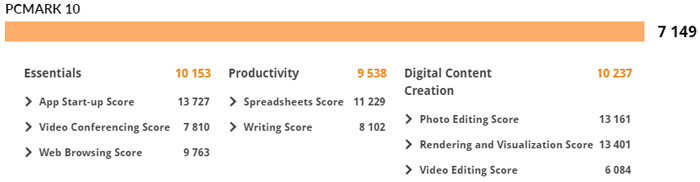
ゲームはもちろん、ExcelやWordなどの事務作業、各種クリエイティブ用途もサックサクにこなせるスペックです。
計測結果はいずれも当サイトで検証したものなので、あくまで参考程度にお考えください。
CINEBENCH R20
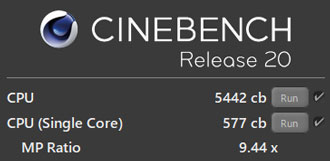
主なCPUをCINEBENCH R20のスコアで比較してみると以下の通り。
| Ryzen 7 5800X | |
|---|---|
| Core i7-11700K | |
| Core i7-11700 | |
| Core i7-10700 | |
| Ryzen 5 5600X |
おおむね順当なスコアといえそうです。
オーバークロックに対応した「K」つきとは若干差があります。
Fire Strike
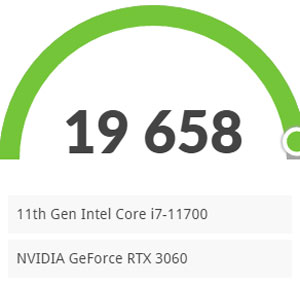
3DMarkのFire Strikeのスコアを比較すると以下の通り。
| RTX 3070 | |
|---|---|
| RTX 3060 Ti | |
| RTX 3060 | |
| RTX 2060 SUPER | |
| GTX 1660 Ti |
こちらも順当なスコアです。
フルHD解像度なら、幅広いゲームを高画質で快適にプレイできます。
VR Mark
VR Markの各種スコアはご覧の通り。
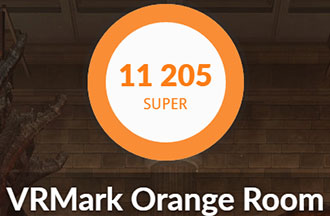
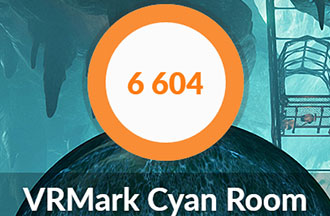
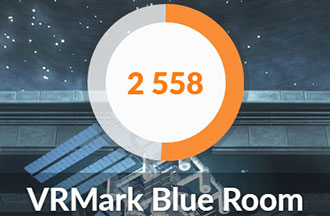
グラフィックの重いゲームは多少調整が必要になりそうですが、VRゲームもそこそこ動かせるスコアです。
別売りのVRヘッドマウントディスプレイを用意すれば、VRゲームも快適にプレイできます。
Crystal Disk Mark
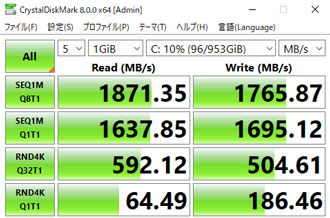
CrystalDiskMarkでストレージの転送速度をチェックしました。
読み込み、書き出しともに1,800MB/s前後とまずまずのスコア。
一般的なSSD(SATA)やHDDと平均的な転送速度を比較すると、以下の通り。
| NVMe M.2 SSD (Gen4) | |
|---|---|
| NVMe M.2 SSD | |
| SSD(SATA) | |
| HDD |
実用上、ストレスを感じる場面はあまりないものの、転送速度にこだわるなら上位モデルへのカスタマイズをおすすめします。
オンラインゲーム
定番ベンチマークソフトを、それぞれ4KとフルHD解像度の設定で走らせました。
重量級ゲームのFF15は4Kの高品質で「普通」、軽量品質で「快適」という結果に。
FF14はグラフィックが軽めですが、4Kの最高品質では「やや快適」という結果でした。
フルHDならRTX 3060で問題ありませんが、重量級ゲームを4Kで動かしたいなら、RTX 3070以上が必要と考えましょう。
FF15

| 高品質 | 3777(普通) |
|---|---|
| 標準品質 | 4467(普通) |
| 軽量品質 | 6113(快適) |
| 高品質 | 8668(快適) |
|---|---|
| 標準品質 | 11682(とても快適) |
| 軽量品質 | 14787(非常に快適) |
FF14 暁月のフィナーレ

| 最高品質 | 7006(やや快適) |
|---|---|
| 高品質 | 8167(快適) |
| 標準品質 | 15284(非常に快適) |
| 最高品質 | 18642(非常に快適) |
|---|---|
| 高品質 | 19480(非常に快適) |
| 標準品質 | 24499(非常に快適) |
PCゲームのフレームレート検証

MSIのAfterburnerを使用して、人気ゲームの平均フレームレートを計測しました。
動画にもまとめているので、あわせてご覧いただくとより分かりやすいです。
まずはフォートナイトとApex LegendsをフルHD解像度でプレイして、最高画質と低画質、それぞれ試した結果がこちら。
| 最高画質 | 104fps |
|---|---|
| 低画質(DX11) | 289fps |
| 最高画質 | 118fps |
|---|---|
| 低画質 | 172fps |
フォートナイトの低画質はレンダリングモード「DirectX11」で「3D解像度」のみ100%に設定した結果です。
非戦闘中なら300を超える場面も多く、240Hzのゲーミングモニターを使用しているなら十分すぎる性能といえるでしょう。
ちなみにレンダリングモードを「パフォーマンス」に変えると、平均フレームレートは350を超えます。
Apex Legendsはフォートナイトほどフレームレートが伸びませんが、画質を落とせば144Hz以上で安定します。
プレデターランクを目指すようなガチ勢の方にとっては、少々物足りないかもしれません。
そのほかのゲームは最高画質で試しました。
| Escape from Tarkov | 82fps |
|---|---|
| VALORANT | 190fps |
| Rainbow Six Siege | 286fps |
Escape from Tarkovはグラフィックがとても重く、最高画質(Ultra)だとマップによっては60を下回ります。
VALORANTやレインボーシックスシージはグラフィックが軽いため、最高画質のまま快適にプレイ可能です。
レイトレーシング性能
続いてレイトレーシング(DXR)に対応したゲームの平均フレームレートをチェックしました。
解像度はフルHD、ゲームのグラフィック設定はすべて最高に設定しています。
| DXR ON | 48fps |
|---|---|
| DXR OFF | 62fps |
| DXR ON | 46fps |
|---|---|
| DXR OFF | 58fps |
グラフィックの重いゲームをDXR ONの最高画質でヌルヌル動かすには、RTX 3060は少々パワー不足。
DXR OFFならカクつきを感じることなく快適にプレイできます。
| DXR ON | 70fps |
|---|---|
| DXR OFF | 122fps |
| DXR ON | 72fps |
|---|---|
| DXR OFF | 108fps |
CoD:BOCWのDXRは見た目がほんのり変わる程度なので、基本的にはOFFを推奨します。
シングルプレイのモードをじっくり楽しむなら、DXRをONにしてもよいでしょう。
BIOHAZARD VILLAGEは、DXR ONでもスムーズに動かせました。
VRゲームの動作検証
Oculus Quest 2を専用ケーブルでつないで、PC用のVRゲームを実際に動かしてみました。


Half-Life: Alyxはグラフィックが重めですが、最高画質でもフレームレートが72から落ち込むことなく快適に動かせました。
敵に囲まれるような場面では若干カクつきが発生するかもしれません。
Beat SaberはPCを使わずとも動かせる軽いゲームなので、サックサクに動作可能。
ヘッドマウントディスプレイがあれば、VRゲームも快適に楽しめます。
ゲーム実況の動画配信
ゲーム実況をTwitchでスムーズに配信できるかも検証しました。
配信ソフトは無料で使えるOBS(Open Broadcaster Software)を使用、配信と同時に録画も実施です。
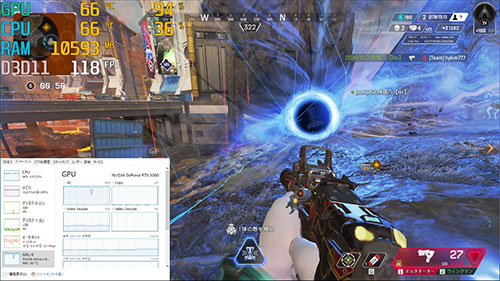
Apex Legendsでいろいろ試した結果、以下の設定でスムーズにライブ配信ができました。
| ゲームの画質 | 低 |
|---|---|
| 出力解像度 | 1080p(1,920×1,080)以下 |
| FPS共通値 | 60 |
| 映像ビットレート | 6,000 Kbps |
| 配信エンコーダ | ハードウェア |
| 音声ビットレート | 128 |
| 高度なエンコーダ設定 | Max Performance |
| 録画品質 | 高品質、ファイルサイズ中 |
| 録画フォーマット | mkv 配信後にmp4へ再多重化 |
| 録画エンコーダ | ハードウェア |
配信中もゲームのフレームレートは150前後をキープできましたが、録画を確認すると場面によって若干カクカクしていました。
グラボのエンコードが追いつかず、配信動画のフレームレートが落ち込んでいたものと思われます。
出力解像度を1080pから720pに落として再検証してみると、肉眼で確認できるほどのカクつきは発生せず。
720pでもほとんど問題はありませんが、1080pでの配信にこだわるなら、もう少しスペックを上げたほうがよさそうです。
配信するゲームによってCPUやGPUの負荷は変わります。ゲームに合わせて設定を工夫する必要があります。
アバター表示でも配信が可能
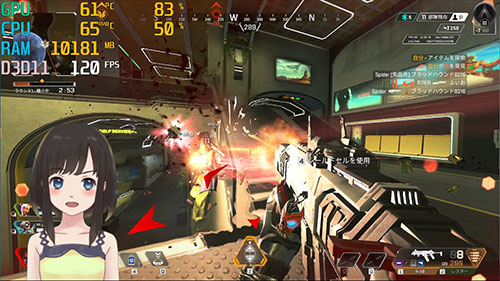
FaceRigを使用してアバターを表示させながら配信を試したところ、こちらも1080pでは若干カクつきが発生。
やはり出力解像度を少し落としたほうがよさそうです。
アバターを表示するソフトによってPCの負荷は変わるため、心配な方はメモリを32GBに増設したほうがいいかもしれません。
クリエイティブ用途の動作検証

続いて動画や写真の編集など、クリエイティブ用途でも快適に使えるかを検証しました。
ゲーム以外の用途でもサックサクです。
Premiere Proで動画編集

まずはAdobeのPremiere ProでYoutube動画の編集を試しました。
動画素材をカットしてつなげたり、テロップや効果音を加える程度の編集なら、処理の遅延を感じることはまったくありません。
After Effectsで演出を加えたり、4K動画の編集を視野に入れているなら、メモリは32GBにカスタマイズしたほうが快適度がアップします。
どの程度動画編集に力を入れるかによって判断してください。
4K動画の書き出し
参考までに、4K動画の書き出し時間を計測しました。
検証のために用意したのは、GoPro HERO7 Blackで撮影した4K 60fpsの動画データ。
書き出し条件とかかった時間は以下の通り。
| H.264(Youtube 1080p FHD) | 3:59 |
|---|---|
| H.264(Youtube 2160p 4K UHD) | 4:11 |
一般的な薄型ノートパソコンだと40分以上かかることもザラなので爆速です。
動画編集マシンとしても、抜群に優秀です。
LightroomでRAW現像

デジカメで撮影したRAWデータの書き出し速度もチェックしてみました。
有効画素数3,635万のニコンD810で撮影したRAWデータ100枚をLightroomで書き出したところ、かかった時間は2分31秒でした。
主なCPUと結果を比較したグラフはこちら。
| Core i9-11900K | |
|---|---|
| Core i7-11700F | |
| Core i5-10400F | |
| Core i7-11700 | |
| Core i7-8700 |
何度か試しましたが、いまいちスコアが伸びず。
ほぼ同性能であるはずのCore i7-11700Fと比べて、かなり遅いです。
M.2 SSDの書き込みが約1,800MB/sと、あまり速くないことが影響しているかもしれません。
Lightroomの書き出し条件は以下で統一しています。
| 画像形式 | JPEG |
|---|---|
| 画質 | 100 |
| カラースペース | sRGB |
| 画像のサイズ | 未調整(撮影データそのまま) |
| 解像度 | 350 |
| メタデータ | すべてのメタデータ (人物情報や撮影場所の情報は削除) |
コスパより見た目重視派におすすめ

レビューのまとめとして、LEVEL-R05A-117-RBXの特徴をおさらいします。
RGBライティングパーツを標準搭載
人気ゲームが高画質でサクサク快適
設定を工夫すればライブ配信も可能
USB Type-Cポートが2つも使える
スペックだけで考えると少々割高
はっきり書いてしまうと、Core i7とRTX 3060で20万円越えは高いです。
とはいえRGBライティングパーツを組み込むのは非常に面倒くさいため、パーツ代+工賃と考えれば納得感があります。
パソコンを光らせることに興味はあっても、自身で改造することにためらいがあるなら、非常に魅力的なモデルといえるでしょう。
ちなみに記事執筆時点では最長48回まで分割手数料が無料になるキャンペーンも実施中。
さらにコラボモデルによっては5,000円OFFのWEBクーポンコード(期間限定)も使用可能。
RGBライティングに対応したゲーミングPCを探しているなら、パソコン工房をチェックしてみてはいかがでしょうか。